sql數據恢復工具主要用途是從硬盤上找回丟失的MDF文件,或從中提取用戶需要的表數據一、備份數據庫,比較專業的數據恢復神器,快來下載體驗吧。
軟件使用方法
1、打開SQL企業管理器,在控制臺根目錄中依次點開Microsoft SQL Server
2、SQL Server組-->雙擊打開你的服務器-->雙擊打開數據庫目錄
3、選擇你的數據庫名稱(如論壇數據庫Forum)-->然后點上面菜單中的工具-->選擇備份數據庫
4、備份選項選擇完全備份,目的中的備份到如果原來有路徑和名稱則選中名稱點刪除,然后點添加,如果原來沒有路徑和名稱則直接選擇添加,接著指定路徑和文件名,指定后點確定返回備份窗口,接著點確定進行備份
二、還原數據庫
1、打開SQL企業管理器,在控制臺根目錄中依次點開Microsoft SQL Server
2、SQL Server組-->雙擊打開你的服務器-->點圖標欄的新建數據庫圖標,新建數據庫的名字自行取
3、點擊新建好的數據庫名稱-->然后點上面菜單中的工具-->選擇恢復數據庫
4、在彈出來的窗口中的還原選項中選擇從設備-->點選擇設備-->點添加-->然后選擇你的備份文件名-->添加后點確定返回,這時候設備欄應該出現您剛才選擇的數據庫備份文件名,備份號默認為1(如果您對同一個文件做過多次備份,可以點擊備份號旁邊的查看內容,在復選框中選擇最新的一次備份后點確定)-->然后點擊上方常規旁邊的選項按鈕
5、在出現的窗口中選擇在現有數據庫上強制還原,以及在恢復完成狀態中選擇使數據庫可以繼續運行但無法還原其它事務日志的選項。在窗口的中間部位的將數據庫文件還原為這里要按照你SQL的安裝進行設置(也可以指定自己的目錄),邏輯文件名不需要改動,移至物理文件名要根據你所恢復的機器情況做改動,如您的SQL數據庫裝在D:\Program Files\Microsoft SQL Server\MSSQL\Data,那么就按照您恢復機器的目錄進行相關改動改動,并且最后的文件名最好改成您當前的數據庫名(如原來是zw0001.mdf,現在的數據庫是zw0002,就改成zw0002.mdf),日志和數據文件都要按照這樣的方式做相關的改動(日志的文件名是.ldf結尾的),這里的恢復目錄您可以自由設置,前提是該目錄必須存在(如您可以指定d:\sqldata\zw0002.mdf或者d:\sqldata\zw0002.ldf),否則恢復將報錯
6、修改完成后,點擊下面的確定進行恢復,這時會出現一個進度條,提示恢復的進度,恢復完成后系統會自動提示成功,如中間提示報錯,請記錄下相關的錯誤內容并詢問對SQL操作比較熟悉的人員,一般的錯誤無非是目錄錯誤或者文件名重復或者文件名錯誤或者空間不夠或者數據庫正在使用中的錯誤,數據庫正在使用的錯誤您可以嘗試關閉所有關于SQL窗口然后重新打開進行恢復操作,如果還提示正在使用的錯誤可以將SQL服務停止然后重起看看,至于上述其它的錯誤一般都能按照錯誤內容做相應改動后即可恢復
三、設定每日自動備份數據庫
1、打開企業管理器,在控制臺根目錄中依次點開Microsoft SQL Server-->SQL Server組-->雙擊打開你的服務器
2、然后點上面菜單中的工具-->選擇數據庫維護計劃器
3、下一步選擇要進行自動備份的數據-->下一步更新數據優化信息,這里一般不用做選擇-->下一步檢查數據完整性,也一般不選擇
4、下一步指定數據庫維護計劃,默認的是1周備份一次,點擊更改選擇每天備份后點確定
5、下一步指定備份的磁盤目錄,選擇指定目錄,如您可以在D盤新建一個目錄如:d:\databak,然后在這里選擇使用此目錄,如果您的數據庫比較多最好選擇為每個數據庫建立子目錄,然后選擇刪除早于多少天前的備份,一般設定4-7天,這看您的具體備份要求,備份文件擴展名一般都是bak就用默認的
6、下一步指定事務日志備份計劃,看您的需要做選擇-->下一步要生成的報表,一般不做選擇-->下一步維護計劃歷史記錄,最好用默認的選項-->下一步完成
7、完成后系統很可能會提示Sql Server Agent服務未啟動,先點確定完成計劃設定,然后找到桌面最右邊狀態欄中的SQL綠色圖標,雙擊點開,在服務中選擇Sql Server Agent,然后點擊運行箭頭,選上下方的當啟動OS時自動啟動服務
8、這個時候數據庫計劃已經成功的運行了,他將按照您上面的設置進行自動備份 .
軟件特色
1、完全免費、純“綠色化”、無需安裝、操作便捷,極小化內存占用;
2、全面支持(32/64位)Windows操作系統、SQL Server 2000(含MSDE)以上及超大數據庫;
3、自動備份任務數量無限制,可將相應數據庫及備份模式進行隨意組合;
4、自動/手工備份本地或局域網(遠程)SQL Server數據庫,備份文件與當前連接的SQL Server完全保持一致;
5、通過ZIP模式壓縮并加密數據庫備份文件;
6、將備份文件通過LAN/FTP/EMAIL進行異地傳輸;
7、將相應的備份日志信息(可選擇僅備份產生錯誤的日志信息)發送至指定的EMAIL;
8、自動刪除指定周期內的本地/LAN/FTP所存儲的備份文件;
9、恢復本地連接狀態下SQL數據庫,具有“強力恢復”功能,可以將任意數據庫備份文件進行恢復;
10、詳盡周全的粒度化日志信息;
11、不斷升級的百寶箱插件,助您應用管理SQL Server更加方便。
- PC官方版
- 安卓官方手機版
- IOS官方手機版














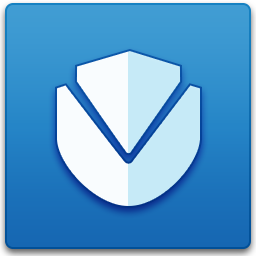
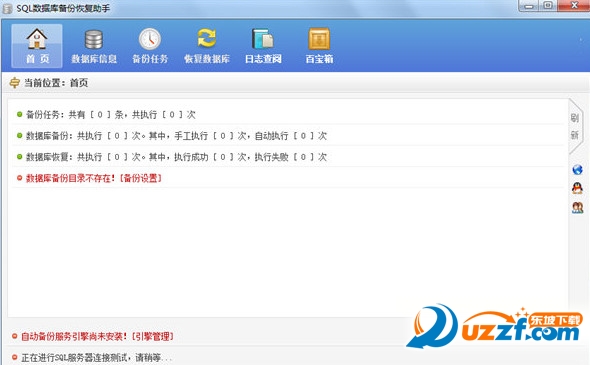
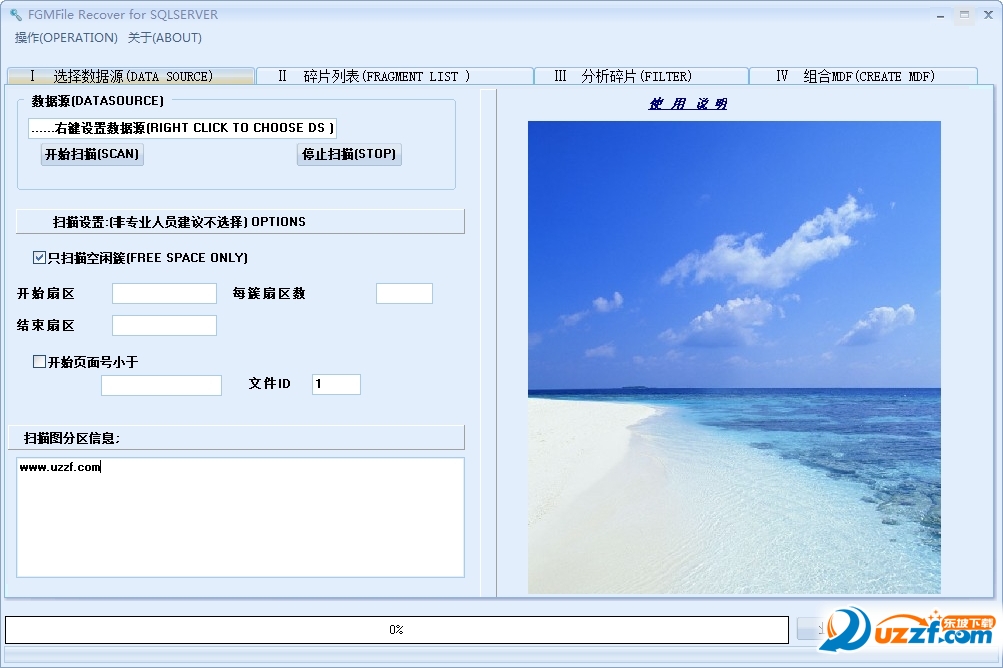
 易我數據恢復破解版(EaseUS Data Recovery Wizard)15.2 技術版
易我數據恢復破解版(EaseUS Data Recovery Wizard)15.2 技術版
 winFR圖形界面版1.0.0 免費版
winFR圖形界面版1.0.0 免費版
 超大文件轉移的工具3.92 簡體中文版
超大文件轉移的工具3.92 簡體中文版
 goodsync11(數據同步備份軟件)11.11.7 綠色免費版
goodsync11(數據同步備份軟件)11.11.7 綠色免費版
 cd光盤數據恢復軟件(Bootable Recovery CD)1.3 簡體中文免費版
cd光盤數據恢復軟件(Bootable Recovery CD)1.3 簡體中文免費版
 北斗數據恢復軟件3.27 中文免費版
北斗數據恢復軟件3.27 中文免費版
 光明數據恢復軟件電腦版3.29 簡體中文免費版
光明數據恢復軟件電腦版3.29 簡體中文免費版
 文件夾自動備份軟件(備份小子)1.1 單文件免注冊版
文件夾自動備份軟件(備份小子)1.1 單文件免注冊版
 傲梅輕松備份技術師增強版6.3.0增強綠色版
傲梅輕松備份技術師增強版6.3.0增強綠色版
 易得蘋果數據恢復軟件2021版
易得蘋果數據恢復軟件2021版
 Wondershare Recoverit免費版7.3.0.24免會員注冊版
Wondershare Recoverit免費版7.3.0.24免會員注冊版
 金松數據恢復軟件2.0 官方注冊版
金松數據恢復軟件2.0 官方注冊版
 EFI分區修復工具1.0 免費版
EFI分區修復工具1.0 免費版
 文件加速備份工具1.0免費綠色版
文件加速備份工具1.0免費綠色版
 DEX文件混淆器(APKfuscator)1.0 免費試用版
DEX文件混淆器(APKfuscator)1.0 免費試用版
 RecoverNT數據恢復工具3.5 漢化版
RecoverNT數據恢復工具3.5 漢化版
 萬能iOS數據恢復(ApowerRescue)1.0.1 官方最新版
萬能iOS數據恢復(ApowerRescue)1.0.1 官方最新版
 佳能攝像機備份還原工具5.0.0 免費版
佳能攝像機備份還原工具5.0.0 免費版
 MiniTool ShadowMakerv2.1 安卓版
MiniTool ShadowMakerv2.1 安卓版
 移動硬盤備份工具(Backup Utility)1.9 綠色版
移動硬盤備份工具(Backup Utility)1.9 綠色版
 WinDataReflector(數據備份軟件)2.1.1 最新版
WinDataReflector(數據備份軟件)2.1.1 最新版
 易數一鍵還原4.2.2.778 官方最新版
易數一鍵還原4.2.2.778 官方最新版
 一鍵GHOST硬盤版12.1.405.701 官方最新版
一鍵GHOST硬盤版12.1.405.701 官方最新版
 黑云一鍵重裝系統3.6.0.0 官方正式版
黑云一鍵重裝系統3.6.0.0 官方正式版
 Apowersoft數據恢復王1.0.7.0 官方最新版
Apowersoft數據恢復王1.0.7.0 官方最新版
 壁虎數據恢復電腦版3.5 官方綠色版
壁虎數據恢復電腦版3.5 官方綠色版
 電腦磁盤數據恢復工具(filerecovery for windows)3.0 免費版
電腦磁盤數據恢復工具(filerecovery for windows)3.0 免費版
 Android數據完美恢復軟件(UltData for Android)5.2.4.0 漢化免費版
Android數據完美恢復軟件(UltData for Android)5.2.4.0 漢化免費版
 文曲星系統修復器06.8.26 免費版
文曲星系統修復器06.8.26 免費版





 EasyRecovery Prov6.21 綠色漢化版
EasyRecovery Prov6.21 綠色漢化版 easyrecovery注冊碼生成器2017 綠色破解版
easyrecovery注冊碼生成器2017 綠色破解版 冰點還原精靈(DeepFreeze)8.63.20.5634中文
冰點還原精靈(DeepFreeze)8.63.20.5634中文 磁盤分區及數據恢復軟件(DiskGenius)4.9.3.
磁盤分區及數據恢復軟件(DiskGenius)4.9.3. 超級硬盤數據恢復軟件(SuperRecovery)V6.8.
超級硬盤數據恢復軟件(SuperRecovery)V6.8. 金士頓sd卡修復工具(pdx16.exe)中文綠色版
金士頓sd卡修復工具(pdx16.exe)中文綠色版 冰點還原精靈8.30密匙+注冊機最新可用版
冰點還原精靈8.30密匙+注冊機最新可用版 超級數據恢復工具破解版(附注冊碼)4.9電腦最
超級數據恢復工具破解版(附注冊碼)4.9電腦最 iMyfone D-Back中文破解版5.0.0.6 最新破解
iMyfone D-Back中文破解版5.0.0.6 最新破解